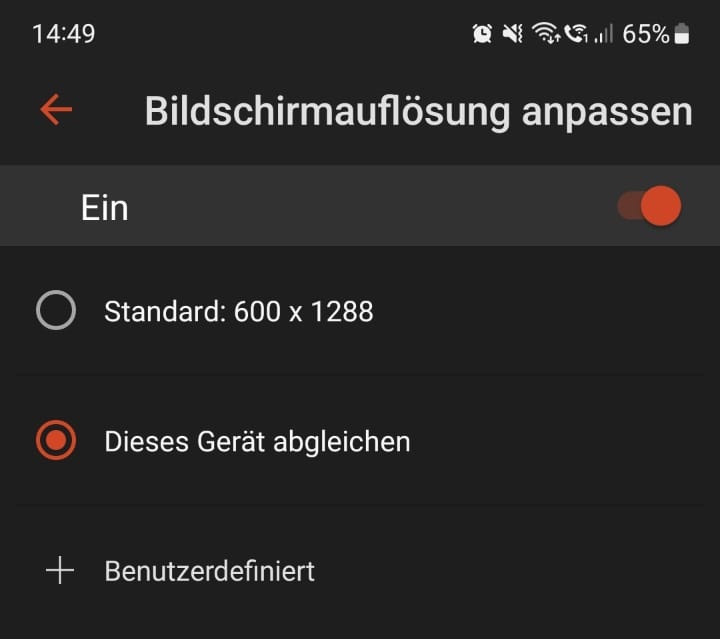MegaFlex: Unterschied zwischen den Versionen
(Die Seite wurde neu angelegt: „== Allgemeines == Stand März 2023 ist MegaFlex eine Neu-Entwicklung für eine App, die im Lager auf Barcode-Scannern benutzt werden kann, unabhängig vom Bet…“) |
|||
| Zeile 13: | Zeile 13: | ||
*Einfaches Administrieren. Updates sind schnell ausgerollt. | *Einfaches Administrieren. Updates sind schnell ausgerollt. | ||
*Schulungen, Demos und Tests kann man bequem am PC durchführen. | *Schulungen, Demos und Tests kann man bequem am PC durchführen. | ||
| + | |||
| + | |||
| + | == Installation == | ||
| + | |||
| + | Die Installation besteht aus einem einfachen Kopieren der Programmdatei "MegaFlexe.exe" in das [[REFLEX]]-[[Programmverzeichnis]]. | ||
| + | Wenn [[REFLEX]] noch nicht installiert ist, muss das natürlich vorher gemacht werden. | ||
| + | |||
| + | Wenn die Standard [[INI-Datei]] "Reflex.ini" im [[INI-Datei#Speicherort_der_INI-Datei|öffentlichen Ordner]] liegt, muss man keine weiteren Aktionen mehr ausführen, man kann die App direkt starten. Es empfiehlt sich aber, eine Verknüpfung dazu anzulegen. | ||
| + | |||
| + | Auf einem '''Server''' sollte die App in den Autostart gelegt werden. | ||
| + | |||
| + | |||
| + | == Remote Desktop Client == | ||
| + | |||
| + | Auf dem Endgerät (z.B. einem Barcode-Scanner unter Android©) lädt man sich die App "RDS - Remote Desktop" herunter. | ||
| + | |||
| + | Nach dem Starten der App kann man dort einen neuen PC hinzufügen, den RDS-Server. | ||
| + | |||
| + | Unter dem Punkt "Bildschirmauflösung" sollte man einstellen: | ||
| + | |||
| + | [[Datei:MegaFlex_RDP_Resolution.jpeg]] | ||
| + | |||
| + | Da die App standardmäßig im Vollbild läuft, wird sie hiermit auf dem Scanner vollflächig dargestellt. | ||
| + | |||
| + | ;Vollbild | ||
| + | :Die App prüft beim Start die Bildschirm-Größe. Wenn sie merkt, dass sie auf einem Desktop-Rechner mit breitem Monitor läuft, schaltet sie auf eine kleinere Größe von 900x600 um. | ||
Version vom 2. März 2023, 12:16 Uhr
1 Allgemeines
Stand März 2023 ist MegaFlex eine Neu-Entwicklung für eine App, die im Lager auf Barcode-Scannern benutzt werden kann, unabhängig vom Betriebssystem des Scanners.
- Die Idee
- Die App läuft auf einem Server im LAN
- Per Remote-Desktop© greifen die Scanner auf die App auf dem Server zu und führen diese dort aus.
- Remote-Desktop© ist auf nahezu jedem Betriebssystem verfügbar, also auch auf Android©, IOS© usw.
- Vorteile
- Betriebssystem-unabhängig
- Einfache Installation in eine REFLEX- oder GEVAS-Professional-Umgebung durch bloßes Kopieren einer Programmdatei.
- Einfaches Administrieren. Updates sind schnell ausgerollt.
- Schulungen, Demos und Tests kann man bequem am PC durchführen.
2 Installation
Die Installation besteht aus einem einfachen Kopieren der Programmdatei "MegaFlexe.exe" in das REFLEX-Programmverzeichnis. Wenn REFLEX noch nicht installiert ist, muss das natürlich vorher gemacht werden.
Wenn die Standard INI-Datei "Reflex.ini" im öffentlichen Ordner liegt, muss man keine weiteren Aktionen mehr ausführen, man kann die App direkt starten. Es empfiehlt sich aber, eine Verknüpfung dazu anzulegen.
Auf einem Server sollte die App in den Autostart gelegt werden.
3 Remote Desktop Client
Auf dem Endgerät (z.B. einem Barcode-Scanner unter Android©) lädt man sich die App "RDS - Remote Desktop" herunter.
Nach dem Starten der App kann man dort einen neuen PC hinzufügen, den RDS-Server.
Unter dem Punkt "Bildschirmauflösung" sollte man einstellen:
Da die App standardmäßig im Vollbild läuft, wird sie hiermit auf dem Scanner vollflächig dargestellt.
- Vollbild
- Die App prüft beim Start die Bildschirm-Größe. Wenn sie merkt, dass sie auf einem Desktop-Rechner mit breitem Monitor läuft, schaltet sie auf eine kleinere Größe von 900x600 um.